Всем привет сегодня я хотел бы показать, как превратить Arduino Uno в вольтметр.
Смотрите видео: Arduino в роли вольтметра. Вывод напряжения на LCD дисплей
Соберем схему как в прошлый раз мы собирали, здесь я добавил еще один переменный резистор, он же сопротивление, и меняя его значение мы можем измерять постоянное напряжение, между минусом и резистором, в пределах 5 вольт.
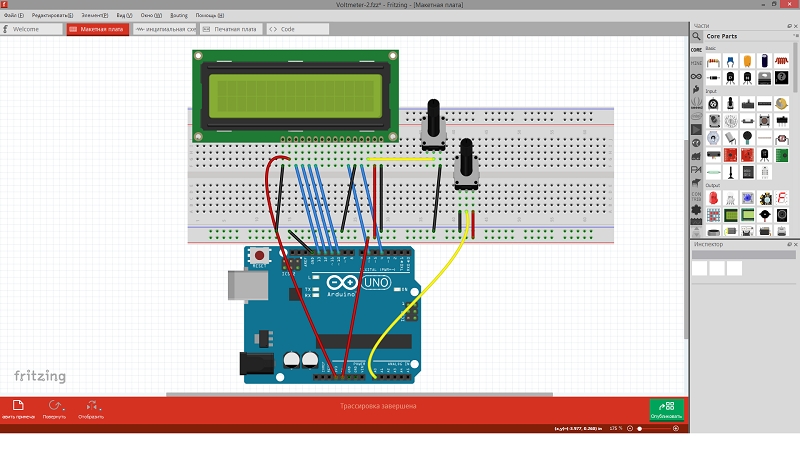
Мы запитали 5 вольт по красному проводнику, в A0 на плату Arduino поступает значение напряжения, хотя можно было бы подключить маленькую батарейку и проверить ее вольтаж.
Давайте приступим к написанию скетча, и далее рассмотрим, как это все сделать. Хочу показать вам принципиальную плату, потом будет на сайте изображена схема, она похожа на пример, который мы собирали в прошлый раз с LCD дисплеем.

Обратите внимание, мы выводили текст на LCD экран, в принципе здесь отличие единственное это второе сопротивление. Здесь по подключению, я думаю вопросов не возникнет, мы используем 4, 6, 10, 11, 12, 13 разъемы, минус берём общий, он расходится по плате, минус на первый контакт, и на последний(16).
Он здесь обозначен на моей плате буквой К, на сколько я помню на разных схемах по-разному. На одних схемах A и K на других LED+ LED-. Давайте напишем скетч, поскольку мы использовали в ней контакты 4, 6, 10, 11, 12, 13 нам нужно будет их обозначить.
И поскольку мы опять работаем с LCD дисплеем, мы должны будем подключить библиотеку liquidcrystal, константу для нашего аналогового разъёма, объявим массив контактов, которые мы использовали.
Объявим переменную val, в которую мы будем считывать, преобразовывать, так сказать получать, исходя из значение A0.
В setup мы включим, в принципе это дело по пожеланию, для мониторинга последовательный порт, объявим LCD 16 символов по 2 строки и выведем текст не указывая конкретно на какой строке значение напряжения. Это будет первая строка. В цикле loop мы получим в переменную val значение с нашего разъема, которое у нас определяется как значение между плюс-минус и вот это выводится из A0.
Далее мы его преобразовываем, поскольку мы знаем, что там 5 Вольт, у нас было как максимальное значение, предполагаемое максимальное значение, изменяется значение от 0 до 1024, мы выводим его методом пропорции, поэтому для замера напряжения пальчиковой батарейки в формуле будем умножать не на 5, а на 1,5. Далее выводим значение в последовательный порт и печатаем после него символ вольтажа, английскую букву V.
Теперь на первой строке, она по сути вторая строка, с 6 символа выводим значение нашей переменной val, символ вольтажа, английскую букву V и сделаем небольшую задержку в одну пятую секунды, или 200 миллисекунд. Сохраним наш скетч, в принципе, после этого плата Arduino может стать небольшим вольтметром, который можно проверить напряжение небольшой батарейки.
Проверим скетч на ошибки и загрузим его в Arduino. Загрузка завершена, и как я вам в начале показывал, меняя сопротивление переменного резистора, вращая его ручку, мы меняем вольтаж в цепи, что в свою очередь отображается на дисплее.
Начинать измерение лучше всего вывернув резистор в крайнее положение, что бы A0 был замкнут на землю, и постепенно мы будем менять сопротивление, увеличивая сопротивление между A0 и GRD и уменьшая между A0 и плюсом источника питания.
Полный текст скетча вольтметр на ардуино
Смотрите видео: Arduino в роли вольтметра. Вывод напряжения на LCD дисплей
Понравилась статья? Поделитесь ею с друзьями и напишите отзыв в комментариях!
Связанные статьи
Новые статьи
Предыдущие статьи
- Подключаем терморезистор к arduino, получим температуру в градусах по Цельсию и по Фаренгейту - 23/02/2019 20:51
- Как подключить дисплей LCD1602 к Arduino - 23/02/2019 19:35
- Как подключить сервомотор к Arduino - 23/02/2019 19:12
- Подключение RGB светодиода к Arduino - 12/01/2019 15:25
- Фоторезистор и светодиоды на Arduino - 12/01/2019 11:38
- Играем ноты на пищалке с Arduino - 12/01/2019 10:34
- Вынос мозга!!! АЦКИЙ BUZZER - омерзительная пищалка на Arduino Uno - 12/01/2019 09:55
- Новогодняя мини гирлянда в Arduino UNO. Как сделать мини гирлянду в Arduino UNO на светодиодах. - 12/01/2019 08:40
- Скетч - выключатель, светодиод и кнопка в Arduino UNO - 12/01/2019 08:15
- Включение светодиода через кнопку в Arduino UNO - 16/12/2018 04:55
- Управление светодиодом в Arduino UNO - 14/12/2018 18:24
- Установка среды разработки для Arduino UNO и пример программы - 14/12/2018 17:49
